Настройки программы: Оборудование – Сканер штрихкодов | База знаний | GBS.Market
Описание раздела настроек “Оборудование – Сканер штрихкодов”. Открыть настройки можно из главного окна программы Файл – Настройки.
Перечень сканеров, которые можно использовать с программой.
Важно Доступность некоторых опций зависит от типа выбранного устройства и типа подключения.
Тип сканера
Тип подключения сканера штрихкодов.
Доступны варианты:
- Нет – сканер не используется
- Эмуляция клавиатуры – используется сканер, который работает через USB и эмулирует клавиатуру
- COM/RS-232 – сканер, работающий через COM-порт или его эмуляцию.
Важно Независимо от того, какой тип сканера будет указан в настройках, сканеры, работающие в режиме эмуляции клавиатуры, продолжат работать в программе. Но рекомендуется указывать корректный тип подключения для корректной работы программы.
Настройки подключения
Данный раздел доступен только при выборе типа подключения COM/RS-232.
Настроить
Раздел для настройки подключения к COM-порту, через который работает сканер.
Проверка связи
Отображает окно, для проверки работы сканера
Эмулировать клавиатуру
Если опция выключена, то сканирование штрихкода доступно только в заранее запрограммированные поля в программе. Например, это поле поиска на главной форме, поле “штрихкод” в карточке товара и некоторые другие.
Если опция включена, то программа эмулирует нажатие клавиш клавиатуры, которые соответствуют символам, посылаемым сканером. В таком режиме сканирование штрихкодов будет происходить в любое поле, в которое установлен курсор.
Префиксы штрихкодов
Под префиксом штрихкода обычно подразумевается первые две цифры самого штрихкода. Префиксы необходимы для того, чтобы программа смогла идентифицировать к какому типу сущности относится такой штрихкод и выбирает соответсвующую логику.
Случайно генерируемые
Префикс устанавливается для штрихкодов, которые генерируются программой. Например, штрихкод можно сгенерировать из карточки товара или при загрузке товаров из накладной Excel.
Весовые товары
Префикс используется для весовых товаров, этикетки для которых печатаются на весах с печатью этикеток.
Такие штрихкоды должны соответствовать стандарту EAN13 и иметь формат PPAAAAABBBBBC, где:
- PP – две цифры префикса
- AAAAA – PLU-код товара
- BBBBB – вес товара в граммах
- C – контрольная сумма для EAN13
Дисконтные карты
Префикс для дисконтных карт и идентификации покупателей.
Используется при генерации штрихкода покупателя в карточке контакта.
При сканировании штрихкода с таким префиксом на главной форме в поле поиска программа начнет искать покупателя, а не товар.
Подарочные сертификаты
Префикс для подарочных сертификатов. С этим префиксом генерируются штрихкоды подарочных сертификатов.
При сканировании штрихкода с таким префиксом на главной форме в поле поиска будет начат поиск подходящего подарочного сертификата, а не товара.
Карточки сотрудников
Префикс для авторизации сотрудников по штрихкоду.
Устанавливается для штрихкодов при генерации в карточке сотрудника.
Разрешить штрихкоды, содержащие буквы
Улучшает поиск по штрихкодам в случаях, когда они содержат буквы.
Маркировка
Клавиша ввода символа ‘GS’
Настройка клавиши, эмуляция нажатия которой происходит при распознавании управляющего символа <GS> в коде маркировки.
Проверить 2D сканер для маркировки
Раздел для проверки двумерного сканера для корректного распознавания кодов маркировки товаров.
Проиграть видео
Попробуйте GBS.Market БЕСПЛАТНО
GBS.Market – удобная и доступная кассовая программа. Подойдет для розничного магазина и кафе. 30 дней бесплатно!
Скачать
Сканер VIAR для МФЦ.
 Оборудование и программа оцифровки
Оборудование и программа оцифровкиОбслуживайте клиентов в 3 раза
быстрее, за счёт внедрения
Заказать бесплатную демонстрацию
VIAR включено в единый
реестр Минкомсвязь Смотреть на сайте Минкомсвязь
Работаем по ФЗ
№44 и №223
4079 организаций внедрили VIAR в 10 странах мира
VIAR оцифрует документы в 3 раза быстрее традиционные способов сканирования.
VIAR оцифрует все форматы документов, в том числе и сшитые документы до формата А3.
Посмотрите 30 секунд
на VIAR в работе
Получите бесплатную демонстрацию VIAR для МФЦ
В удобное для вас время, наш эксперт удалённо продемонстрирует возможности сканера VIAR
Ольга Турпакова
эксперт VIAR
Примеры оцифрованных документов
VIAR моментально сканирует документ и выравнивает его положение. Весь процесс оцифровки занимает менее 3 секунд.
визуализатор VIAR автоматически выравнивает документ, сглаживает изгибы страниц, не оставляя чёрных полос.
VIAR легко оцифрует длинные чеки и форматы документов до А3. Используйте напальчники, чтобы придержать документ, сканер VIAR автоматически их замаскирует.
VIAR решает 99% задач по оцифровке документов, с которыми МФЦ сталкиваются ежедневно
Автосканирование ускорит работу оператора
VIAR автоматически распознаёт перелистывание страницы и сканирует документ.
Готовые сценарии
и шаблоны для всех видов услуг
Теперь не придётся запоминать форматы сканирования документов. VIAR сделает это самостоятельно.
Сканер VIAR подходит и для мобильных МФЦ
Модель «Smart 500A» легко брать с собой в сложенном виде, в том числе на выездные мероприятия.
VIAR бесшумный
и не отвлекает операторов
В аппаратной части VIAR нет двигающихся элементов, поэтому теперь нет отвлекающего шума.
Рабочий стол теперь свободен
Теперь рабочее место просторнее, благодаря компактному сканеру размером с настольную лампу.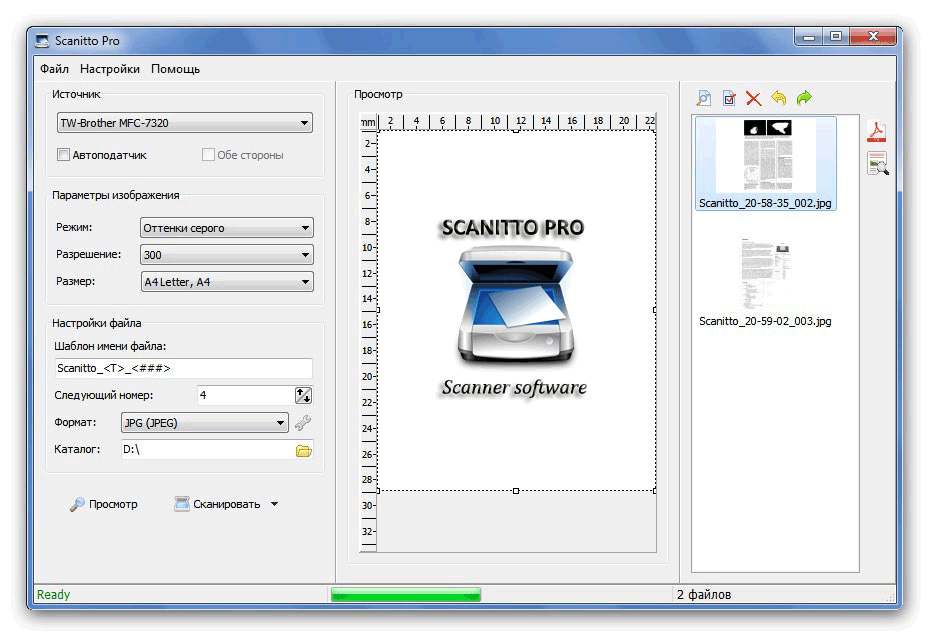
Оцифровка «в 1 клик»
Теперь оператору достаточно нажать «пробел» на клавиатуре и документ моментально оцифрован.
Улучшенный
Twain-драйвер
Весь функционал ПО доступен в формате Twain-драйвера
Вы забудете про «кладбище» МФУ
Отсутствуют подвижные элементы и крышка, которые часто ломаются на МФУ, поэтому VIAR не подвержен поломкам.
4000 организаций
по всей России и ещё в 9 странах мира внедрили VIAR
Получить видео-демонстрацию
МФЦ в Респулике
Татарстан
МФЦ в Оренбургской области
Управление Росреестра по Алтайскому краю
Комплексное решение для МФЦ
Визуализатор, сканер VIAR вместе с программой «VIAR для МФЦ» идеально подходят для оцифровки россыпи документов в 5 раз быстрее традиционных сканеров.
Компоненты решения
Программное решение
VIAR для МФЦ Подробнее
Аппаратное решение
Визуализатор VIAR Подробнее
Сопровождение
Внедрение и
поддержка Подробнее
Сопровождение
Обучение
сотрудников Подробнее
Получите бесплатную демонстрацию сканера VIAR для вашего МФЦ
Или позвоните нам 8 (800) 511-04-70 Мы работаем пн-пт 8:00-17:00
Телефон
Нажимая на кнопку «Получить демонстрацию», я даю своё согласие на обработку персональных данных и соглашаюсь с политикой конфиденциальности.
Лучшее в мире — попробуйте бесплатно ✓ SilverFast Программное обеспечение для сканера
: Лучшее в мире — попробуйте бесплатно ✓ SilverFastПрограммное обеспечение для сканеров и цифровых изображений
Сканирование:
Лучшее качество для оцифровки аналоговых изображений: 30 лет назад мы в LaserSoft Imaging поставили перед собой задачу создать лучшее программное обеспечение для сканирования слайдов, негативов и фотографий. Так появился SilverFast, наш сканер и программное обеспечение для обработки изображений, которые мы с тех пор постоянно развиваем и совершенствуем для вас.
Задача стала страстью.
Наш лучший сканер и программное обеспечение для цифровой обработки изображений
Взгляните на SilverFast 9 в нашем видео.
SilverFast ExpressScan
Более чем на 100 % более быстрое сканирование для планшетных сканеров в сочетании с нашим SilverFast 9 Archive Suite. Функция ExpressScan минимизирует количество проходов сканирования. (заявка на патент США и ЕС находится на рассмотрении)
Функция ExpressScan минимизирует количество проходов сканирования. (заявка на патент США и ЕС находится на рассмотрении)
Электронная книга SilverFast
«Создавайте великолепные изображения с помощью SilverFast» — так называется наша замечательная электронная книга по SilverFast от Карла-Хайнца Загорского, изобретателя SilverFast. Электронная книга доступна для Mac и Windows в формате ePUB.
Предыдущий СледующийТовары
Наше программное обеспечение для сканера SilverFast предназначено для всех, кто хочет получить максимальную отдачу от своего сканера при оцифровке фотоматериалов. Наши проверенные и инновационные инструменты делают это возможным.
Узнайте больше об этом и о том, почему наше SilverFast является ведущим программным обеспечением в мире.
Дополнительная информация Купить сейчас Попробуйте бесплатно
SilverFast HDR отличается, и это сделано намеренно. HDR всегда использует 64-битные или 48-битные данные High Dynamic Range. Сосредоточенный на основных функциях редактирования изображений, он прекрасно ими владеет.
Сосредоточенный на основных функциях редактирования изображений, он прекрасно ими владеет.
Узнайте больше об этом и о том, почему стоит попробовать наш SilverFast HDR.
Дополнительная информация Купить сейчас Попробуйте бесплатно
SilverFast Archive Suite — это наше комплексное решение. Он предоставляет вам уникальную концепцию для эффективной оцифровки и обработки ваших ценных изображений.
Узнайте больше о нашем программном пакете для сканирования и обработки изображений.
Дополнительная информация Купить сейчас Попробуйте бесплатно
Мишени IT8 для профессиональной калибровки сканера. PrinTao 8, наше решение для широкоформатной печати для Mac. Плагин SRDx Photoshop для удаления пыли и царапин.
Откройте для себя эти особенности и многие другие продукты.
Дополнительная информация Купить сейчас Попробуйте бесплатно
Сравнение до и после
аналогового изображения, отсканированного с помощью SilverFast
С помощью мыши переместите ползунок влево или вправо, чтобы просмотреть оптимизированное или исходное изображение целиком.
SilverFast 9 в последнем выпуске журнала Fine Art Printer
Текущий номер 02/2023 известного немецкого журнала «Fine Art Printer» посвящен теме сканирования на нескольких страницах.
Автор Roberto Casaveccia называет «Настройка планшетного сканера: результаты почти на уровне пленочного сканера» и показывает пути значительного улучшения качества результатов сканирования. …
28.10.2022SilverFast 9 поддерживает новую macOS 13 Ventura
Выпущено обновление операционной системы Apple 2022 года, и SilverFast 9 готов к работе.
SilverFast 9 также поддерживает новую систему M1 на чипе Apple с архитектурой ARM, если производитель вашего сканера предоставляет соответствующие драйверы устройств. Обновитесь с SilverFast 8 и получите скидку на обновление.
Отзыв
«В своей работе я на 99% цифровой стрелок, но в сердце и душе я на 99% аналоговый стрелок. […] Мой выбор — SilverFast, потому что при сканировании я хочу получить изображение самого высокого качества, и SilverFast обеспечивает то, что они обещают».
[…] Мой выбор — SilverFast, потому что при сканировании я хочу получить изображение самого высокого качества, и SilverFast обеспечивает то, что они обещают».
– Франк Дорхоф
Франк Дорхоф – первый европейский фотограф, вступивший в KelbyOne, ассоциацию лучших мировых лекторов в области фотографии и обработки изображений. Фрэнк также является X-rite Master Collorati, Adobe Influencer и DxO Image Master.
Поддерживаемые сканеры
SilverFast поддерживает все основные модели основных производителей сканеров. Чтобы добиться наилучшего качества, мы индивидуально настраиваем наше программное обеспечение сканера SilverFast для всех ведущих устройств, которые новички и профессионалы используют для оцифровки своих изображений.
Информационный бюллетень: сканирование и фотография
Получайте наши последние новости, советы и рекомендации, предложения и информацию о продуктах по электронной почте. Зарегистрируйтесь сейчас и получите код купона на скидку 5 евро / долларов США. Узнать больше
Зарегистрируйтесь сейчас и получите код купона на скидку 5 евро / долларов США. Узнать больше
Полное руководство по программированию полицейских сканеров
Сейчас читаю: Полное руководство по программированию полицейских сканеров
PrevNextСлово «программирование» звучит устрашающе, не так ли?
На ваших очках мелькает проекция двоичного кода.
Вы «подключены» и печатаете с невероятной скоростью.
Пока мы мечтаем, ты Киану Ривз в Матрица.
Ну, если быть до конца откровенным… программирование не так опасно круто.
Тем не менее, программированию нужно учиться.
Нет, степень в области информатики не является обязательным условием.
Тем не менее, ZSU (Университет Zip Scanners) предлагает всемирно известный курс 1000 уровней за очень низкую стоимость вашего времени и внимания.
Вы просто хотите, чтобы ваш сканер загружался с правильными частотами, верно?
Вы можете пропустить это руководство, пусть наши специалисты запрограммируют ваш сканер, и он будет просто работать , когда прибудет.
Или продолжайте читать…
Quick Jump
› Определение программирования полицейского сканера
› Зачем нужно программирование
› Дерево решений по самостоятельному или профессиональному программированию
› Обзор программного обеспечения
› Программное обеспечение Uniden Sentinel
› Программное обеспечение Whistler EZ Scan
› Другое программное обеспечение
9000 2 › Как загрузить и установить программное обеспечение Sentinel› Как подключить сканер к компьютеру
› Обзор программного обеспечения Sentinel и программирование для вашего региона
› Часто задаваемые вопросы по программированию Uniden
› Как загрузить и установить программное обеспечение EZ Scan
› Как подключить сканер к компьютеру
› Обзор программного обеспечения EZ Scan
› Как запрограммировать для вашего региона
› Часто задаваемые вопросы по программированию Whistler
› Как найти свой регион?
› Шифрование, одновременная передача и обновления – Как найти
› Часто задаваемые вопросы по радиосвязи
Глава 1:
Что такое программирование полицейского сканера?
Программирование — это процесс загрузки радиочастот в сканер, как если бы вы устанавливали предустановки любимых каналов в автомобильном радиоприемнике.
Это можно сделать двумя способами:
- Через ПК
- Штамповка цифр вручную
Частоты сканера можно разделить на 2 группы:
- Обычный (аналог )
- Транкинговый ( цифровой)
Все это может показаться элементарным, но все становится сложнее…
…мы здесь, чтобы упростить упростить упростить.
Глава 2:
Зачем мне нужно программировать мой сканер?
Все сканеры должны быть запрограммированы, иначе вы не сможете слышать местное отделение полиции или что-то еще.
Программирование для сканеров — то же, что бензин для автомобилей.
Без топлива, необходимого для работы, далеко не уедешь.
Глава 3:
Могу ли я запрограммировать собственный полицейский сканер?
Время принимать решения!
Теперь, когда вы знаете, что ваш сканер — дешевое пресс-папье без программирования, у вас есть 2 варианта:
- Самостоятельная программа
- Купить профессиональное программирование
Чтобы помочь вам принять решение, мы составили эту простую, но очень эффективную блок-схему.
Готовы нанять эксперта по программированию?
Или продолжайте читать, чтобы узнать больше о самопрограммировании…
Глава 4:
ПО для полицейского сканера
Сканер = оборудование.
Для связи со сканером необходимо программное обеспечение (аппаратное обеспечение).
Ниже приведены все ссылки для скачивания программного обеспечения сканера, о которых вы только могли мечтать.
Совет: загрузите их бесплатно и протестируйте перед покупкой сканера.
Скачать бесплатное программное обеспечение Uniden Sentinel
Скачать бесплатно программное обеспечение SDS100 Sentinel
Скачать бесплатное программное обеспечение SDS200 Sentinel
Скачать бесплатное программное обеспечение BCD436HP Sentinel
Скачать бесплатное программное обеспечение BCD536HP Sentinel
90 005
Скачать бесплатное программное обеспечение HomePatrol-1 и HomePatrol-2 Sentinel
Скачать Whistler EZ Scan Software Free
Загрузить TRX-1 EZ Scan Software Бесплатно
Загрузить TRX-2 EZ Scan Software Бесплатно
Другое программное обеспечение
Все остальные сканеры Whistler и Uniden также могут использовать программное обеспечение BuTel ARC и FreeSCAN.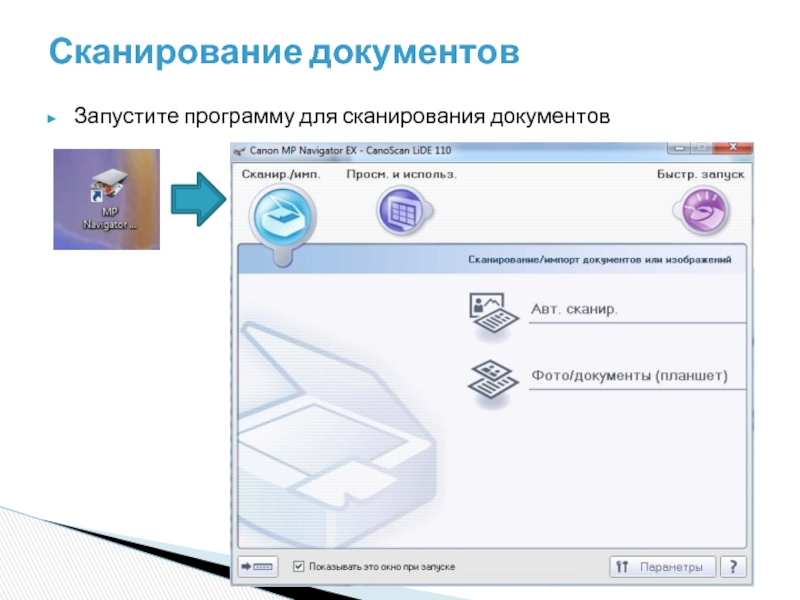
Мы настоятельно рекомендуем использовать программное обеспечение (Sentinel или EZ Scan), поставляемое вместе со сканером, если только вы не слишком продвинутый пользователь с очень уникальными потребностями.
Бесплатно
- Страж
- ЭЗ-сканирование
- SR30C_SS, BC125AT_SS и все другое программное обеспечение для аналоговых сканеров Uniden
- FreeSCAN
Купить
- Программное обеспечение BuTel ARC
Глава 5:
Как запрограммировать полицейский сканер Uniden
Вы только что взломали новый полицейский сканер Uniden.
Вы пытаетесь понять, как заставить этого щенка положительно мурлыкать с небрежными полицейскими пау-вау, а?
Вы подошли к единственному кусочку интернета, которому можно доверять.
В этом разделе мы покажем вам трехэтапный процесс:
- Как загрузить и установить программное обеспечение Sentinel
- Как подключить сканер к компьютеру Обзор программного обеспечения
- Sentinel и способы программирования для вашего региона
Шаг № 1 Как загрузить и установить программное обеспечение Sentinel
youtube.com/embed/vS3hs786fys» frameborder=»0″ allow=»accelerometer; autoplay; encrypted-media; gyroscope; picture-in-picture» allowfullscreen=»»>Шаг № 2 Как подключить полицейский сканер и компьютер
Шаг #3 Обзор программного обеспечения Sentinel и программирование для вашего региона
Часто задаваемые вопросы по программированию Uniden
Как получить доступ к запрограммированным каналам
- Включите сканер
- Нажмите Меню
- Выбрать Установить выбор сканирования
- Прокрутите вниз до Выберите список для мониторинга
- Прокрутите вниз, чтобы просмотреть все округа
- Выберите Меню , чтобы вернуться и начать сканирование
Как создать резервную копию запрограммированных файлов
- Open Sentinel Software
- Подключите SD-карту сканера к компьютеру
- В Sentinel нажмите Сканер
- Выбрать Чтение со сканера
- Выберите, на каком диске находится ваш сканер или SD-карта (нажмите «Обновить»), если вы не видите
- Убедитесь, что выделен правильный диск
- Выбрать ОК
- Выберите Файл
- Выбрать Сохранить
- Решите, какой диск и папку вы хотите разместить на своем компьютере
Как сделать частоту приоритетной
- При отслеживании частоты
- Выберите кнопку E/Yes
- Нажмите кнопку E/Да еще раз, чтобы сохранить канал/частоту в список избранных
- Выберите выделенный Новый список избранного , чтобы создать список избранного, если вы еще не создали его
- Назовите список избранного
- Нажмите на ручку или выберите E/Yes для подтверждения
- Вернитесь в главное меню и выберите Управление избранным
- Выберите список избранного, в котором находится ваша частота
- Выберите Просмотр/редактирование системы
- Выберите тип системы, выделив правильный System и нажав кнопку E/Yes
- Выберите Редактировать отдел
- Прокрутите вниз и выберите нужный отдел
- Выберите «Редактировать канал»
- Выберите интересующий канал
- Прокрутите вниз и выберите Установить приоритет
- Выделите канал и выберите
- Нажмите кнопку меню несколько раз, чтобы вернуться в главное меню
- Прокрутите вниз до Приоритетное сканирование
- Выбрать Установить приоритет
- Нажмите кнопку Меню несколько раз, пока не начнете сканирование
Глава 6:
Как запрограммировать полицейский сканер Whistler
Если вы гордый обладатель блестящего нового полицейского сканера Уистлера и горите желанием вооружить этого придурка всем, от зоопарка Каламазу до блюза тюрьмы Фолсом, не ищите дальше.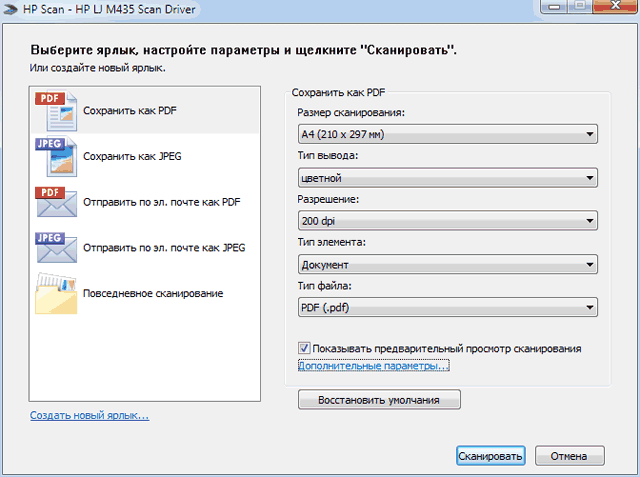
Здесь вы найдете наш плейлист с видеороликами по программированию Whistler, в которых мы познакомим вас с основами загрузки программных конфигураций в ваш сканер.
В этом разделе мы покажем вам 4-этапный процесс:
- Как загрузить и установить программное обеспечение EZ Scan
- Как подключить сканер к компьютеру
- Обзор программного обеспечения EZ Scan
- Как запрограммировать для вашего региона
Шаг 1 Как загрузить и установить программное обеспечение EZ Scan
Шаг 2 Как подключить сканер к компьютеру
Шаг 3 Обзор программного обеспечения EZ Scan
youtube.com/embed/imV7na43SDE?list=PLDuFBrT1ceEJXGWLcp6ru3N5t81lew5j1″ frameborder=»0″ allowfullscreen=»allowfullscreen»>Шаг № 4 Как запрограммировать для вашего региона
Часто задаваемые вопросы по программированию Whistler
Как получить доступ к запрограммированным каналам 900 05
- Включение сканера
- Главное меню
- Нажмите стрелку вниз и прокрутите до Обзор объектов
- Нажмите стрелку вправо или SEL, чтобы выбрать Обзор объектов
- Нажимайте стрелку влево или вправо для прокрутки Списки сканирования
- Списки сканирования – все запрограммированные каналы или объекты в реальном времени
- Нажмите стрелку вверх или стрелку вниз для прокрутки объектов в списках сканирования
Как создать резервную копию запрограммированных файлов
- Откройте программное обеспечение EZ Scan на вашем ПК
- Подключите сканер к компьютеру
- В EZ Scan нажмите Сканер/SD-карта
- Выберите Копировать конфигурацию из памяти сканера/SD-карты .
 Обратите внимание, что быстрее использовать только SD-карту .
Обратите внимание, что быстрее использовать только SD-карту . - Выберите, на каком диске находится ваш сканер или SD-карта
- Выберите «Продолжить», пока не перейдете к программному обеспечению EZ Scan .
- Выбрать Файл
- Прокрутите вниз и выберите Сохранить текущую конфигурацию в архив
- Решите, какой диск и папку вы хотите разместить на своем компьютере
- Теперь у вас есть копия на вашем компьютере, к которой вы сможете получить доступ в будущем, выбрав Файл и Восстановление конфигурации из архива
Как сделать частоту приоритетной
- Найдите частоту, которую хотите добавить
- Нажать Пауза
- Нажмите Меню кнопку
- Прокрутите вниз до Приоритет
- Флажок для включения
- Нажмите Меню кнопку
- Сохраните изменения, нажав SEL
Глава 7:
Как найти местные частоты
В вашем районе есть уникальный набор чисел (частот), и вам нужно найти их, чтобы вы могли записать их в сканер и услышать.
Воспринимайте частоты как радио AM/FM:
- Классический рок на частоте 98,1 FM
- Разговор о спорте в 8:30
Большая разница.
Сканеры те же, но частот неисчислимо больше.
Для того, чтобы найти эти частоты, существует бесплатная база данных:
Radio Reference. Ваш новый друг по сканированию!
Radio Reference — самая большая и бесплатная база данных радиочастот.
Не идеальный, но отличный инструмент для программирования. Мы покажем, как это работает.
Как найти шифрование, одновременную передачу и обновления в моем регионе?
1. Перейдите к справочнику радиостанций
2. Щелкните это текстовое поле.
3. Введите свой почтовый индекс
4. Нажмите «Получить». 6. Округа с искаженным одновременным вещанием будут иметь » Simulcast» в названии башни
7. «DE» означает шифрование
8. Обновления будут указаны по имени под «Mode» справа
Обновления будут указаны по имени под «Mode» справа
Часто задаваемые вопросы по радиосвязи
Я заметил новый тип системы. Может ли мой сканер принимать OpenSky 9600 бод?
Нет, из-за отсутствия канала управления для извлечения данных системы OpenSky не могут быть декодированы. Считайте их зашифрованными.
Моя область зашифрована. Есть ли способ расшифровать шифрование?
Нет ❤️
Расшифровка шифрования является федеральным преступлением, дети.
Мы предлагаем создать оппозиционную группу, чтобы отменить решение о шифровании.
Мы боремся с шифрованием каждый день, как Бэтмен или типа того.
В моем районе происходит что-то, что называется «перегруппировкой». Что мне делать?
Системы сканирования и частоты меняются, как листья осенью — постепенно, а потом все сразу.
 Обратите внимание, что быстрее использовать только SD-карту
Обратите внимание, что быстрее использовать только SD-карту
Ваш комментарий будет первым